教程详情
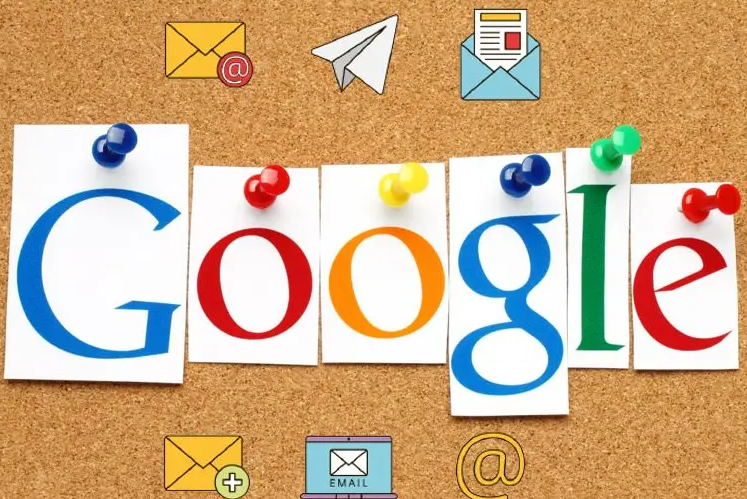
首先,要检查网络连接情况。因为网络不稳定或者中断,很可能就是导致插件加载错误的原因之一。可以试试看是否能够正常访问其他网站,要是其他网站也打不开,那就先解决网络问题再说。
接着,尝试清除浏览器缓存。在谷歌浏览器的设置选项里,找到“隐私和安全”这一板块,里面有清除浏览数据的选项。把缓存等相关数据都清理掉,这有助于解决因缓存数据异常导致的插件加载错误。
然后,更新谷歌浏览器到最新版本。有时候旧版本的浏览器可能存在一些兼容性等问题,从而导致插件加载出错。去官方渠道下载并安装最新版的谷歌浏览器,说不定就能让插件正常加载了。
还可以查看插件本身是否有问题。有些插件可能因为自身存在漏洞或者与浏览器不兼容等情况,而出现加载错误。可以去插件的官方网站看看有没有更新版本可供下载,有的话就及时更新一下。
另外,如果上述方法都不管用,那就试着禁用一些不必要的插件,然后再逐个重新启用,通过这样的方式来排查到底是哪个插件出现了问题,进而针对性地去解决它。
最后,要是经过这些步骤还是无法修复插件加载错误,那可以考虑联系插件的开发者或者向相关的技术支持人员寻求帮助,他们或许能提供更专业的解决方案。









